![Как исправить iPhone 8, который застрял на логотипе Apple, бесконечный bootloop [Руководство по устранению неполадок] 1 Как исправить iPhone 8, который застрял на логотипе Apple, бесконечный bootloop [Руководство по устранению неполадок] 1](/wp-content/uploads/2018/9/kak-ispravit-iphone-8-kotoryj-zastrjal-na-logotipe_1.jpg)
Основная причина, по которой ваш iPhone застрял на логотипе Apple или бесконечной загрузочной петле, заключается в том, что во время запуска программы что-то пошло не так. В большинстве случаев виновато программное обеспечение, но есть также случаи, когда плохой компонент (повреждение оборудования) вызывает ту же проблему. Если первопричиной является повреждение оборудования, то потребуется обслуживание.
Неполадки, связанные с программным обеспечением, могут быть вызваны ошибочными обновлениями, сбоями восстановления и передачей данных с компьютера на iPhone. Неудачная передача данных или восстановление iOS из-за программного обеспечения безопасности, неисправных USB-кабелей и неисправных USB-портов приводят к повреждению системы, и это происходит, когда ваше устройство зависает и не может завершить запуск. То же самое может произойти, когда вы взломали свой iPhone, и процесс взлома не прошел или не был завершен.
Предполагая, что проблема, с которой вы сталкиваетесь, не связана с неисправным компонентом на вашем iPhone (повреждение оборудования), вы можете попробовать несколько обходных путей, чтобы устранить программные ошибки, которые могли вызвать зависание вашего устройства при загрузке или логотипе Apple. Вот ваши варианты.
Прежде чем мы пойдем дальше, если вы ищете решение другой проблемы, посетите нашу страницу устранения неполадок iPhone 8, так как мы уже рассмотрели некоторые из наиболее распространенных проблем с этим устройством. Скорее всего, есть уже существующие решения вашей проблемы. Постарайтесь найти проблемы, схожие с вашими, и использовать предложенные нами решения. Если они не работают или вам нужна дополнительная помощь, заполните нашу анкету по проблемам с iPhone, и мы поможем вам решить проблему.
Первое решение: перезапустите iPhone 8.
Принудительный перезапуск обычно помогает, если проблема не так сложна и система еще не полностью повреждена. Это смоделированная процедура извлечения аккумулятора, которая похожа на программный сброс только в том случае, если она выполняется с помощью аппаратных клавиш. Это не влияет ни на какие данные вашего iPhone, поэтому нет необходимости беспокоиться о потере данных в процессе. Существует новый способ принудительной перезагрузки вашего iPhone 8. И вот как это делается сейчас:
- Нажмите и быстро отпустите кнопку увеличения громкости.
- Затем нажмите и быстро отпустите кнопку уменьшения громкости.
- Наконец, нажмите и удерживайте кнопку Side / Power в течение нескольких секунд или пока не появится логотип Apple.
Если ваш iPhone может успешно загрузиться, это означает, что проблема устранена, и вы в порядке. В противном случае вам нужно будет попробовать другие применимые решения.
Второе решение: используйте iTunes для обновления программного обеспечения или восстановления iOS на компьютере.
Использование режима восстановления для восстановления вашего iPhone является следующим возможным решением, если принудительная перезагрузка не смогла решить проблему. Это может быть более серьезная программная ошибка, которая требует более сложного решения. Для начала вам необходимо защитить компьютер (Windows PC или Mac) с последней установленной версией программного обеспечения iTunes. Затем продолжайте выполнять эти шаги, когда у вас все настроено:
- Подключите iPhone к компьютеру с помощью USB-разъема Apple или кабеля Lightning.
- Откройте iTunes на вашем компьютере.
- Пока ваше устройство подключено, принудительно перезапустите его и войдите в режим восстановления, выполнив следующие действия:
- Нажмите и быстро отпустите кнопку увеличения громкости.
- Нажмите и быстро отпустите кнопку уменьшения громкости.
- Затем нажмите и удерживайте боковую кнопку / кнопку питания, пока не появится экран режима восстановления. Не отпускайте кнопку питания, когда вы видите логотип Apple, так как вам нужно войти в режим восстановления.
- Если будет предложено обновить или восстановить, выберите Обновить. Это позволяет iTunes переустанавливать iOS, не стирая данные с вашего iPhone.
Подождите, пока iTunes загрузит программное обеспечение для вашего устройства. Если загрузка занимает более 15 минут, ваш iPhone выйдет из режима восстановления. Когда это произойдет, вам нужно будет вернуться к шагу, чтобы снова войти в режим восстановления и восстановить ваш iPhone.
Третье решение: восстановите свой iPhone в режиме DFU.
Если ваш iPhone не исправлен обновлением / восстановлением в режиме восстановления, то последней надеждой будет восстановление в режиме DFU. Это самый глубокий тип восстановления системы, который вы можете сделать на своем iPhone. Специалисты Apple часто использовали этот метод для устранения сложных программных проблем, которые заставляли iPhone вести себя странно или перестать работать должным образом.
Режим обновления встроенного ПО DFU или устройства отличается от обычного режима восстановления. Это позволяет вашему устройству взаимодействовать с iTunes без загрузки операционной системы. Чтобы начать, вам нужно защитить компьютер с последней установленной программой iTunes. Затем выполните следующие действия для восстановления режима DFU на вашем iPhone 8:
- Закройте все приложения или программы на вашем компьютере, затем откройте iTunes.
- Когда iPhone выключен, подключите его к компьютеру с помощью оригинального USB-разъема или кабеля Lightning.
- Нажмите и удерживайте кнопку Side / Power на вашем iPhone около 3 секунд.
- Удерживая кнопку Side / Power, нажмите и удерживайте кнопку уменьшения громкости. Удерживайте обе кнопки еще 10 секунд.
- Если появляется логотип Apple, это означает, что вы слишком долго держите кнопки и вам нужно начинать все сначала.
- Отпустите кнопку Side / Power, но удерживайте кнопку уменьшения громкости еще 5 секунд.
Если экран остается черным, это означает, что вы успешно вошли в режим DFU. Если вы видите на своем компьютере предупреждение о том, что iTunes обнаружила ваш iPhone в режиме восстановления, то в этот момент вы можете продолжить и восстановить ваш iPhone через iTunes. Но если вы видите экран «Подключить к iTUnes», вернитесь к шагу 3, пока не получите доступ к режиму DFU на вашем iPhone.
Важное примечание: восстановление режима DFU не рекомендуется для iPhone с повреждением оборудования. Существует вероятность того, что ваша система iPhone будет заблокирована и станет совершенно бесполезной, если восстановление в режиме DFU не будет завершено или не выполнится из-за повреждения оборудования.
Альтернативные инструменты восстановления / восстановления iOS
Вы также можете прибегнуть к использованию программного обеспечения для восстановления / восстановления iOS и попытаться восстановить ваши данные и восстановить систему iPhone. На самом деле существует широкий спектр инструментов для восстановления и восстановления iOS, загружаемых бесплатно онлайн. Просто выберите надежное и рекомендуемое программное обеспечение, которое совместимо с вашим компьютером и соответствует минимальным системным требованиям на вашем iPhone 8 или iOS 11. Загрузите и установите нужное программное обеспечение на свой компьютер, следуя инструкциям на экране, чтобы начать восстановление iOS и восстановление системы на вашем компьютере. iPhone.
Варианты ремонта
Если ни один из предыдущих способов не может помочь, и ваш iPhone 8 остался застрявшим на логотипе Apple или бесконечной загрузочной петле, то вам уже следует подумать о выборе сервиса. Возможно, ваше устройство получило физическое или жидкое повреждение, поэтому оно больше не работает. Не забудьте воспользоваться гарантией, если ваше устройство по-прежнему имеет право на один. Для получения дополнительной информации об обслуживании и замене гарантии обратитесь к своему оператору связи или в службу поддержки Apple.
связаться с нами
Если вам нужна дополнительная помощь по использованию определенных функций и возможностей нового смартфона Apple iPhone 8, посетите нашу страницу учебных пособий. Там вы можете найти список с практическими рекомендациями, пошаговые руководства, а также ответы на часто задаваемые вопросы относительно iPhone 8. Если у вас есть другие проблемы или возникли проблемы при использовании телефона, вы можете связаться с нами через эту форму , Обязательно сообщите нам более подробную информацию о проблеме или проблемах, которые могут возникнуть у вас, и мы будем рады помочь вам в дальнейшем.
Оцените статью!

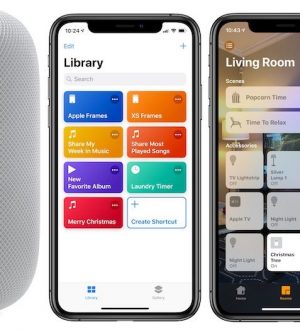
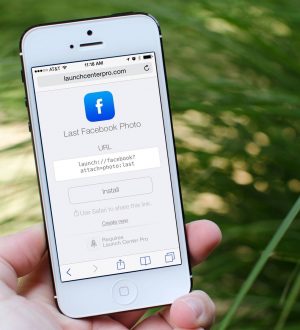
Отправляя сообщение, Вы разрешаете сбор и обработку персональных данных. Политика конфиденциальности.